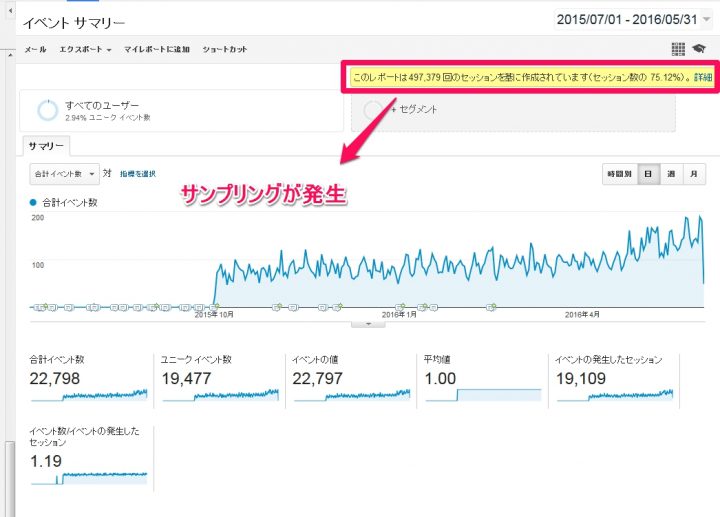
こんにちは、B-K(@analyzesiraberu)です。
Googleアナリティクスでレポートにセグメントを適用したり、セカンダリディメンションを適用したりした場合に、レポート画面の右上に「このレポートは○回のセッションを基に作成されています(セッション数の○%)」と表示される事があります。
この表示が出た場合には、Googleアナリティクスのレポート表示時にサンプリングが行われたという状態になります。
では、このサンプリングとは何なのでしょうか。
そこで、Googleアナリティクスのレポート表示時にサンプリングが行われる理由です。
Googleアナリティクスのセッションのサンプリングとは
通常、Googleアナリティクスで収集しているデータは、フィルタが適用されていないデータのコピーが保存されています。
各標準レポートビューごとに、毎日予備集計されたデータが更新されて、それを基に標準レポートは表示されています。
しかし、セグメントを適用してレポートを表示させたり、セカンダリディメンションを適用してレポートを表示させたり、または、自分でレポートを作成するカスタムレポートを表示させようとする場合には、元々ある予備集計されたデータからでは無く、生セッションデータに加工を加えてデータ処理され集計表示されます。
この作業を行うさいに、膨大な量のセッションデータ集計を行うと「このレポートは○回のセッションに基づいて作成されています」と表示されて、サンプリングが行われたさいにこのメッセージがレポート上に表示されます。
そして、このサンプリングが行われるセッションデータ量は、50万件を超えた場合にサンプリングが行われます。
大量のセッションデータを集計表示させるには、レポート表示までに時間が掛かってしまうのでGoogleアナリティクスでは、「サンプリング」を行って集計データを素早く表示させるようにしています。
ただし、このサンプリングが行われると一部のセッションデータを統計アルゴリズムで処理して、集計結果をレポート表示するのでデータ精度的に若干の違いが出てきます。
サンプリングの速度と精度の調整
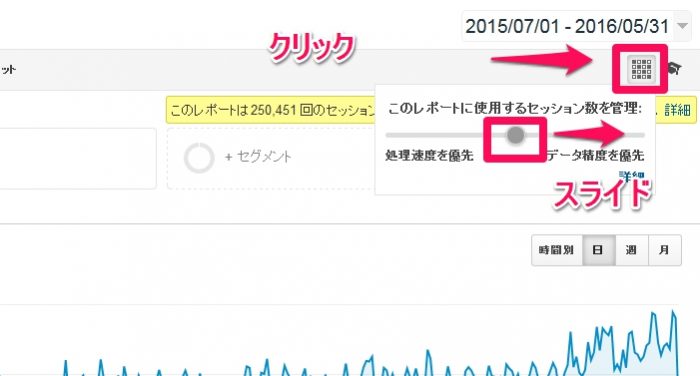
Googleアナリティクスでサンプリングが行われてレポート表示された場合には、通常25万件のセッションデータを基に統計されて表示されます。
しかし、このサンプリングされるセッション数を変更する事が出来ます。
レポート右上のモザイク上のボタンをクリックすると、「このレポートに使用するセッション数を管理」と表示され一緒にスライダーも表示されます。
このスライダーを動かす事により、サンプリングされるセッションデータ数を変更する事が出来ます。
スライダーを一番右に動かすと、50万件のセッションデータを使ったデータ精度優先で、逆に左側にスライドさせると約2千件のセッションデータを使った速度優先のレポート
表示となります。
そのさいには、レポート数の○%と表示されます。
サンプリングを速度優先にした場合のレポート
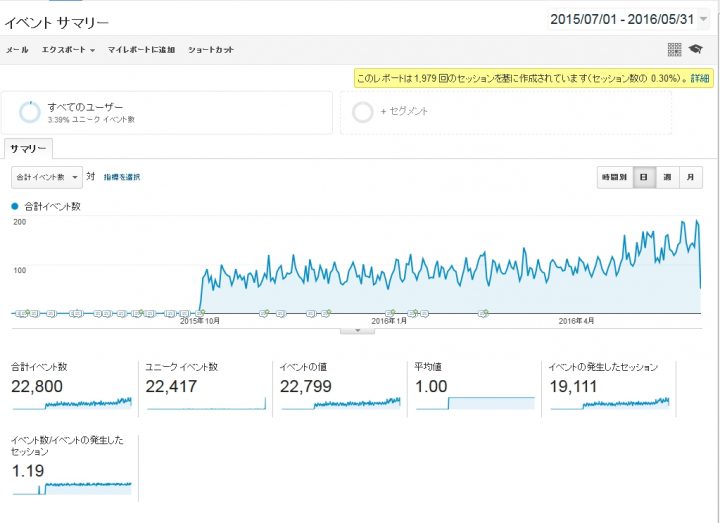
レポート自体は、Googleアナリティクスでイベント捕捉をしたレポートとなっています。
このレポートは、サンプリングを速度優先で表示させた場合となります。
サンプリングを精度優先にした場合のレポート
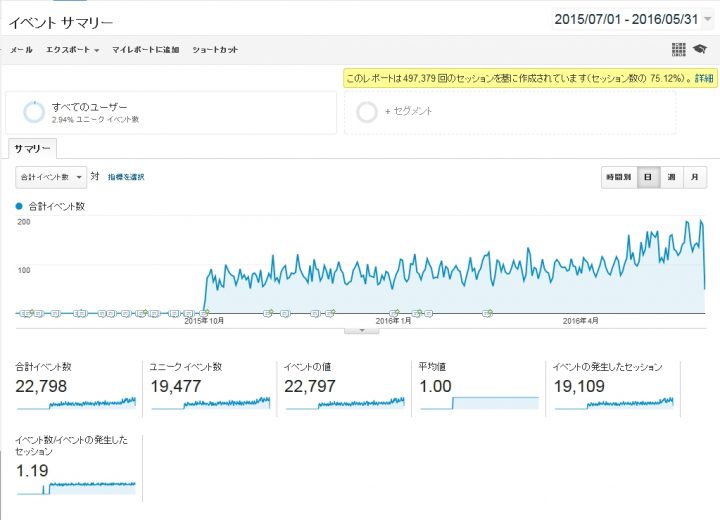
速度優先のレポートと比べるとイベント数などに若干の違いが見られますが、そこまで大きな違いは無さそうです。
ただし、これはイベント数の捕捉したレポートなので、あまり問題が無いですが%表示される指標のレポートだと1~2%の違いが出てくる事があります。
サンプリングされたレポートを表示する場合に、%表示されるレポートには注意が必要になってきます。
サイト改善などで、数%の変化を求めて施策する事は良くある事なので特にデータ精度と速度の優先調整は注意が必要です。
まとめ
Googleアナリティクスでレポート表示をするさいに、膨大な量のセッションデータ集計を行うと「このレポートは○回のセッションに基づいて作成されています」と表示されて、サンプリングが行われた事になります。
このサンプリングされたレポート表示には、速度優先と精度優先を調整出来、それで表示されるレポートの数字に違いが見られます。
この事を頭に入れて、レポート表示速度を優先するか、レポートの精度を優先するかを決めたらいいでしょう。
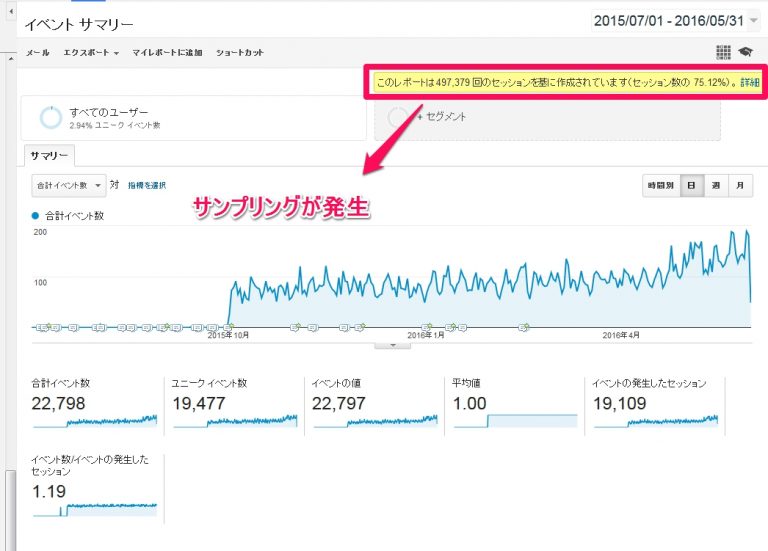
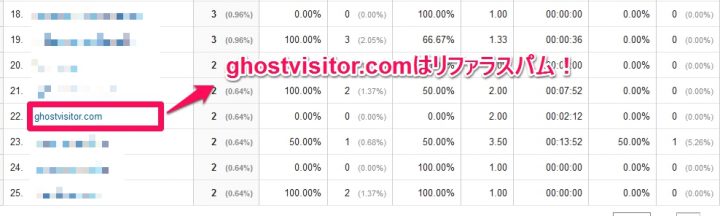
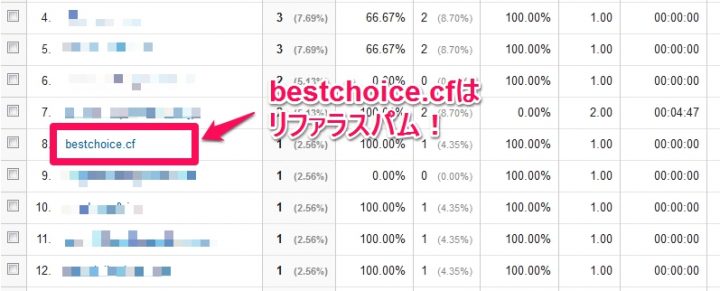
コメント